iphone
Time: g-soft
On: Oct/19/2022
Category: Huawei iphone samsung Дигитален живот
Tags: Не помня кода за достъп на iphone
Уроци ДНЕС ГОВОРИМ ЗА
Абонирайте се за Applesfera
Получавайте имейл всеки ден с нашите статии:
26 коментара David Bernal Raspall @david_br8
Споделените албуми, както подсказва името, са албуми, до които имат достъп повече хора от нас. Можем да получим достъп до тях, като създадем споменатия албум и поканим някого или бъдем поканени. Споделените албуми не се броят към лимита ви за място за съхранение в iCloud, така че можете да съхранявате всички снимки, които искате, без да заемат място в акаунта ви. Те ни позволяват лесно да споделяме голям брой изображения, без да се налага да прибягваме до изпращане, и можем да ги използваме на нашия iPhone, iPad или Mac.
Как да активирате споделени албуми
Преди да започнем с това как да използваме споделени албуми, нека видим как да ги активираме на нашите устройства:
Създаване на нов споделен албум
Сега, след като функцията е включена, ще създадем първия си споделен албум. Стъпките са следните:
На нашия iPhone
- Отворете приложението Снимки.
- Отидете в раздела Албуми
- Щракнете върху „+“.
- Изберете Нов споделен албум.
- Въведете име за албума и щракнете върху Напред.
- Добавете хората, с които искате да споделите албума.
- Щракнете върху Създаване.
На нашия iPad
- Отворете приложението Снимки.
- Покажете страничната лента с бутона горе вляво.
- Щракнете върху Нов споделен албум.
- Напишете име за албума и щракнете върху Напред.
- Добавете хората, с които искаме да споделим албума. < /li>
- Щракнете върху Създаване.
На нашия Mac
- Отворете приложението Снимки.
- В страничната лента поставете задръжте с мишката върху Споделени албуми.
- Докоснете символа „+“, който се появява.
- Напишете име за албума и добавете хората, с които искаме да споделим албума.< /li>
- Щракнете върху Създаване.
Добавете снимки или видеоклипове
Сега, след като сме създали албума (или ако сме поканили в такъв ) можем да добавим снимки или видеоклипове. Ще го направим по същия начин и на нашия iPhone, iPad или Mac:
- В библиотеката със снимки избираме изображенията или видеоклиповете, които искаме да добавим.
- Докосваме бутона за споделяне (квадрат със стрелка, сочеща нагоре).
- Избираме Споделени албуми.< /li>
- Избираме албума, в който искаме да споделим снимките.
- Докоснете Публикуване.
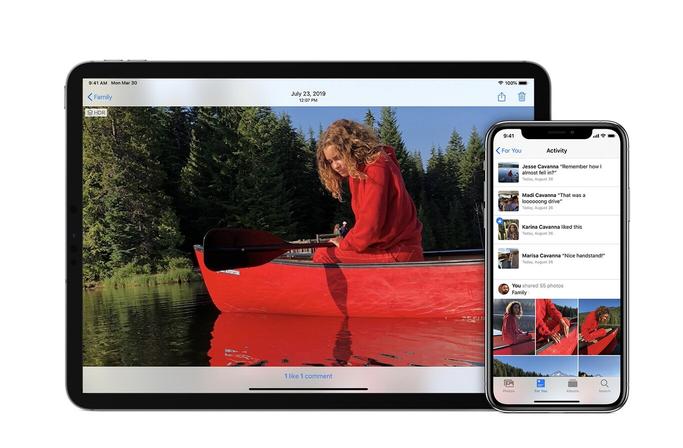
Алтернативно, ако вече сме в споделения албум, можем просто да докоснем бутона „+“ до последната снимка/видео на нашия iPhone или iPad или да докоснем Добавяне на снимки и видеоклипове в горната част от прозореца на Mac, за избор и добавяне. Не забравяйте, че в случай на видеоклипове те трябва да имат максимална продължителност от 5 минути.
Как да запазваме снимки и видеоклипове
Независимо дали ние сме добавили съдържанието сами или някой друг, може да поискаме да го запазим в нашата библиотека със снимки. Стъпките са следните:
На нашия iPhone или iPad
- Изберете елементите в споделения албум.
- Докоснете бутона за споделяне (квадрат със стрелка нагоре).
- В долната трета избираме Save Image.
На нашия Mac
- Избираме елементите в споделения албум.
- Щракваме вторично (вдясно) върху един от избраните елементи.
- Избираме Импортиране.
Нека вземем предвид, когато добавяме изображения, че всички тези, които ние или други членове от споделен албум, запазени в техните барабани, няма да бъдат премахнати. Нито когато са премахнати от споделения албум, нито когато споделеният албум е премахнат изцяло.
Изтриване на снимки или видеоклипове
За да изтриете снимки или видеоклипове от споделен албум на нашия iPhone или iPad, просто ги изберете и докоснете иконата на кошчето. На Mac, след като сме ги избрали, докосваме клавиша за изтриване (←) и след това натискаме Delete.
Ако ние сме собственици на албума, можем да изтрием всеки елемент, докато, ако сме поканени в албума, можем да изтрием само елементите, които сме добавили към него.
Допълнителни опции
В допълнение, споделените албуми имат някои допълнителни опции и настройки. За достъп до тях просто отваряме въпросния споделен албум и докосваме Хора на нашия iPhone или iPad. На Mac ще го намерим представен с икона на човек в горната част на прозореца. Наличните опции са следните:
В ApplesferaКак да потвърдите повече снимки на човек в Снимки и да освободите Siri от съмнениеПолезността на споделените албуми без съмнение е невероятна.Благодарение на тях можем да разпространяваме и обменяме снимки от пътуване или празненство с нашите приятели или семейство е наистина просто и удобно.
Споделяне Как да използвате споделени албуми в Снимки, окончателното ръководство
Споделяне
